iPhone zit vast in hoofdtelefoonmodus: oplossing
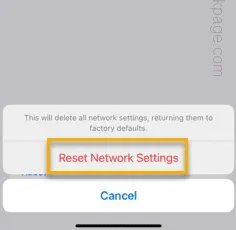
`Als je iPhone steeds vastloopt in de hoofdtelefoonmodus, kun je te maken krijgen met onnodig gedoe. Alle inkomende oproepen worden stilgezet, omdat de telefoon zich nog in de hoofdtelefoonmodus bevindt. Het kan lastig zijn om de iPhone uit de hoofdtelefoonmodus te halen. De volgende oplossingen helpen u precies dat te doen.
Fix 1 – Forceer de iPhone opnieuw op te starten
Wanneer u de iPhone geforceerd opnieuw opstart, zou het probleem met de hoofdtelefoon op de iPhone moeten worden opgelost.
Stap 1 – Koppel alle bedrade of Bluetooth-hoofdtelefoons los van uw iPhone. Ontkoppel alle andere apparaten (zoals externe opslag) die op uw telefoon zijn aangesloten.
Stap 2 – Druk vervolgens één keer op de knop Volume omhoog .
Stap 3 – Doe vervolgens hetzelfde met de knop Volume omlaag aan dezelfde kant van het apparaat.
Stap 4 – Om het apparaat geforceerd opnieuw op te starten, houdt u de aan/uit-knop op uw telefoon ingedrukt.
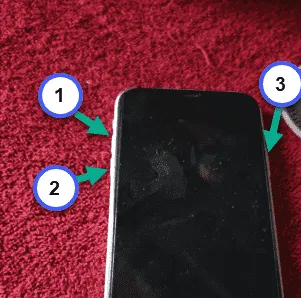
Beweeg uw vinger niet van de aan/uit-knop totdat de telefoon opnieuw is opgestart en het Apple-logo op het telefoonscherm verschijnt.
Laat de aan/uit-knop staan en laat de telefoon normaal opnieuw opstarten.
Controleer of dit werkt.
Fix 2 – Wis de hoofdtelefoonaansluiting
Als uw iPhone onlangs in water is ondergedompeld, kunnen de waterdruppels in de 3,5 mm-poort of de oplaadaansluiting terechtkomen (op voorwaarde dat u een dongle gebruikt). U moet dus de poort opruimen.
Stap 1 – Je moet een föhn gebruiken en hete lucht in de poorten van de iPhone blazen.
Stap 2 – Bovendien kunt u een tandenstoker gebruiken om stof of vreemde deeltjes uit de poorten te verwijderen.
Nadat u de poorten heeft schoongemaakt, zal uw telefoon niet meer vastlopen in de hoofdtelefoonmodus.
Fix 3 – Verwijder alle netwerkinstellingen
Probeer alle netwerkgegevens van uw iPhone te verwijderen.
Stap 1 – Open het tabblad Instellingen op uw iPhone. Open daar de “ Algemene ” instellingen.
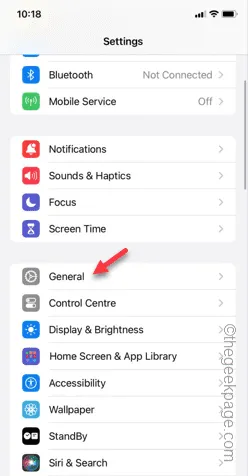
Stap 2 – Open in die specifieke algemene instellingen de optie “ iPhone overbrengen of resetten ”.
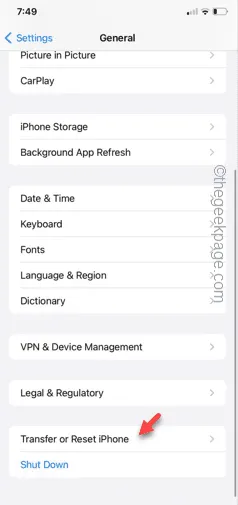
Stap 3 – U kunt de “ Netwerkinstellingen resetten ” gebruiken om de netwerkinstellingen te resetten.
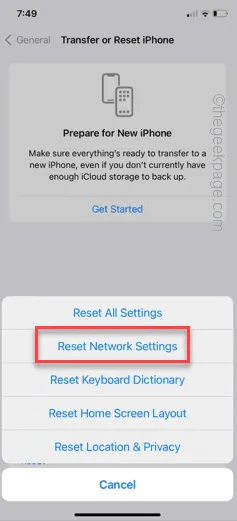
Stap 4 – In de volgende stap moet u uw actie bevestigen. Tik dus op ‘ Netwerkinstellingen opnieuw instellen ‘.
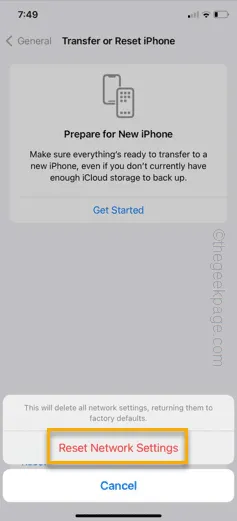
Alle opgeslagen netwerkinstellingen zijn verdwenen van uw iPhone en de telefoon wordt automatisch opnieuw opgestart.
Uw telefoon verlaat de hoofdtelefoonmodus.
Fix 4 – Stille modus in- en uitschakelen
Volgens sommige gebruikers heeft het in- en uitschakelen van de stille modus op de telefoon het probleem voor hen opgelost.
Stap 1 – Gebruik gewoon de waarschuwingsschuifregelaar op uw telefoon om deze in de stille modus te zetten.
Stap 2 – Schakel dezelfde waarschuwingsschuifregelaar in om de telefoon uit de stille modus te halen.
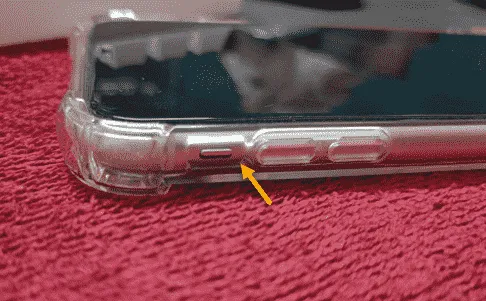
Nadat u de stille modus op uw telefoon hebt uitgeschakeld, komt deze zeker uit de hoofdtelefoonmodus.
Fix 5 – Zet de telefoon in de vliegtuigmodus
Als uw telefoon nog steeds vastzit in de hoofdtelefoonmodus, kunt u deze oplossing proberen:
Stap 1 – Veeg omhoog en zet de telefoon vanuit het Control Center in de vliegtuigmodus .
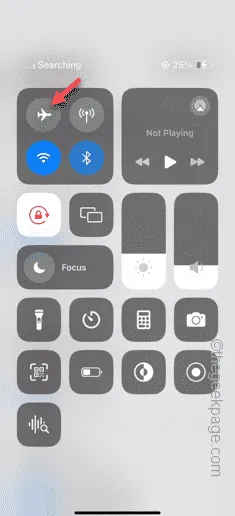
Stap 2 – Zorg ervoor dat u de telefoon ongeveer een uur in de vliegtuigmodus houdt.
Stap 3 – Tik later op dezelfde vluchtknop om de vliegtuigmodus uit te schakelen.
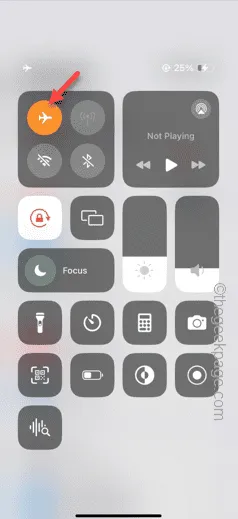
Geef de telefoon een paar seconden de tijd om alles te laten bezinken. Hij blijft niet meer in de hoofdtelefoonmodus hangen.
Ik hoop dat deze oplossingen je hebben geholpen het probleem op te lossen.



Geef een reactie